
Sisältö
Jos et ole fani siitä, miten Safari näyttää, mitkä sivustot olet juuri käynyt Safarin tärkeimmällä sivulla, voit piilottaa usein vieraillut sivustot Safarissa iOS 9: ssä.
iOS 9 julkaistiin viime viikolla ja samalla kun se tulee olemaan samanlainen kuin iOS 8, se saapuu kourallisilla uusilla ominaisuuksilla, kuten Sirin parannuksilla, uusilla Spotlight-hakuominaisuuksilla ja uudella monitoiminnallisella toiminnolla iPadissa.
IOS 9: ssä on myös kourallinen pienempiä ominaisuuksia, kuten näppäimistön pienet näppäimet, kohdistimen siirtäminen pyyhkäisemällä näytöllä ja myös mahdollisuus piilottaa usein vierailtuja sivustoja Safarissa.
Usein vieraillut sivustot näkyvät Safarin pääsivulla, kun iPhone tai iPad havaitsee, että olet käynyt näillä sivustoilla säännöllisesti muutaman päivän kuluessa. Kun ne näkyvät pääsivulla, on helpompi palata näihin sivustoihin ilman, että sinun tulee syöttää URL-osoitetta joka kerta.
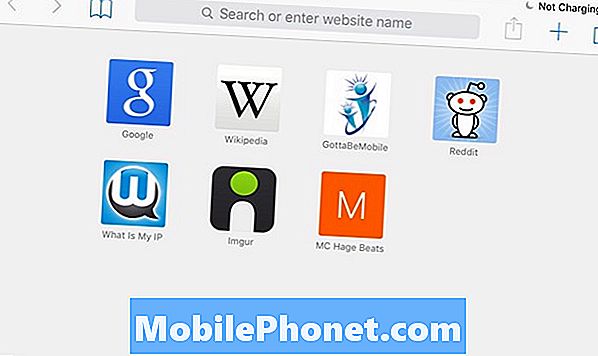
Jos pidät minusta ja sinulla on jo eniten vierailtuja sivustoja, joihin on merkitty tai suosittu suosikki, niin usein ei tarvitse enää usein käydä sivustoissa Safarissa.
Hyvä uutinen on, että Apple on kuullut sinut ääneen ja selkeästi, ja iOS 9: ssä käyttäjät voivat nyt piilottaa tämän osan Safarissa iPhonessa tai iPadissa.
Voit piilottaa usein vieraillut sivustot Safarissa iOS 9: ssä.
Usein vierailtujen sivustojen piilottaminen iOS 9: ssä
Jos voit uskoa siihen, iOS: n vanhemmissa versioissa toimivat jailbreakerit ovat pystyneet piilottamaan usein vierailtuja sivustoja Safarissa käyttämällä yksinkertaista säätämistä, ja Apple on ollut tunnettu siitä, että nämä ajatukset sisällytettiin iOS: iin ja tekevät niistä oletusominaisuuksia.
Onneksi usein vierailtujen sivustojen piilottaminen oli yksi ominaisuus, jonka yritys katsoi, että käyttäjät nauttivat, ja se on nyt saatavilla iOS 9: ssä.
Voit piilottaa usein vieraillut sivustot Safarissa iPhonessa tai iPadissa yksinkertaisesti siirtymällä kohtaan Asetukset> Safari ja etsi Usein vieraillut sivustot luettelossa. Sieltä napauta sen vieressä olevaa vaihtokytkintä kytkeäksesi sen pois päältä.
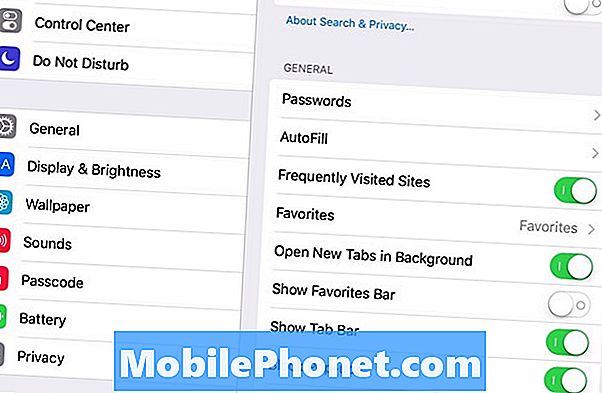
Siinä on kaikki! Tästä lähtien Safarin tärkein sivu näyttää vain sivustot, jotka olet lisännyt suosikkeihin.
Jos haluat muokata suosikissa näkyviä sivustoja, se on melko helppoa.
Napauta vain Kirjanmerkit-kuvaketta työkalurivillä ja valitse sitten suosikit. Näet luettelon suosikkeihin tallennetuista sivustoista, ja sinun tarvitsee vain napauttaa Muokkaa alhaalla ja napauta sitten punaista ympyrää ja napsauta Poistaa. Tämä poistaa kyseisen sivuston suosikeistasi ja se ei enää näy Safarin tärkeimmillä sivuilla.

Jos haluat kuitenkin tallentaa verkkosivuston nopeaksi pääsylle, mutta et halua laittaa sitä suosikkeihin, voit tallentaa sen kirjanmerkiksi sen sijaan.
Siirry vain verkkosivustoon, jonka haluat merkitä, ja siirry sitten oikeassa yläkulmassa olevaan Jaa-painikkeeseen. Siinä on nuoli, joka osoittaa ylöspäin ja jää ulos neliöstä.
Pienempi ikkuna avautuu ja näet painikkeen, joka sanoo Lisää kirjanmerkki kuvan kanssa. Valitse tämä painike ja voit muokata sivuston nimeä ja muuttaa sitä siihen, miten haluat sen näkyvän kirjanmerkkeihisi.
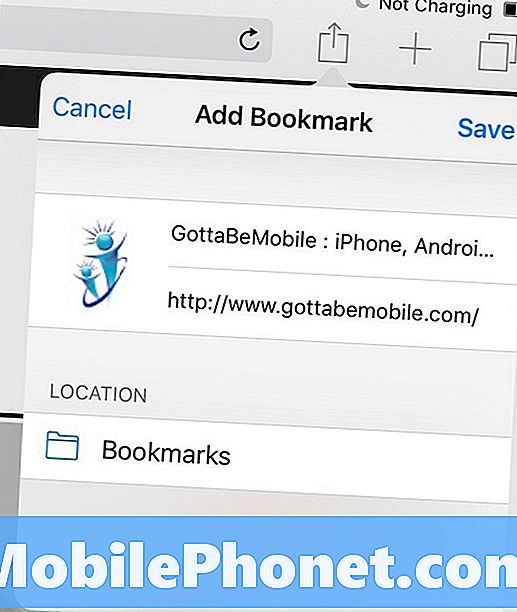
Huomaa myös kirjanmerkin sijainti, koska se on oletusarvoisesti suosikit. Napauta tätä ja valitse kirjanmerkit sen sijaan.
Osoita Tallenna ja olet hyvä mennä. Sivusto näkyy kirjanmerkkeihisi, mutta se ei näy Safarin tärkeimmällä sivulla.


